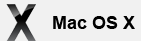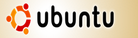การติดตั้งใช้งาน VPN (VPN Installation)
VPN ย่อมาจาก Virtual Private Network เป็นบริการตามวัตถุประสงค์ดังต่อไปนี้
1. สำหรับเชื่อมต่อ VPN จากเครื่องผู้ใช้ที่อยู่ภายนอกเครือข่ายมหาวิทยาลัยสงขลานครินทร์ เพื่อทำให้เครืองผู้ใช้เสมือนอยู่ภายในเครือข่ายมหาวิทยาลัยฯ เช่นเชื่อมต่อ VPN จากเครื่องที่บ้านผ่าน ADSL หรือเชื่อมต่อ VPN จากเครือข่ายของหน่วยงานอื่นๆในขณะที่ท่านได้เดินทางไปทำภารกิจใดๆ
2. การเชื่อมต่อ VPN ข้างต้นนี้เหมาะสำหรับผู้ใช้ที่มีความจำเป็นต้องใช้งานใดๆ ที่ถูกกำหนดว่ามีสิทธ์ใช้ได้เฉพาะภายในเครือข่ายมหาวิทยาลัยฯ เท่านั้น เช่น การค้นหาข้อมูลจากวารสารเล็กทรอนิกส์ (e-journal) หรือ งานวิจัย เป็นต้น
VPN ที่เปิดใช้งานอยู่ในปัจจุบัน คือ SSL VPN ส่วน L2TP/IPSec VPN ไม่มีบริการแล้ว
ผู้มีสิทธิ์ใช้งาน VPN ได้
1.นักศึกษาที่ยังศึกษาอยู่ (ยังไม่จบการศึกษา หรือไม่ออกจากการศึกษา)2.บุคลากรสังกัดมหาวิทยาลัย (ผู้เกษียณอายุยังสามารถใช้งานต่อได้)
3.บุคคลภายนอกที่ได้รับการอนุญาตเป็นบางกรณี
เงื่อนไข และข้อจำกัดในการค้นฐานข้อมูลผ่านทาง VPN
- ฐานข้อมูล UpToDate http://www.uptodate.com/contents/search ไม่อนุญาตให้ใช้งานได้จาก VPN แต่สามารถใช้งานจากภายนอกได้โดยการลงทะเบียน (Register) เข้าใช้ฐานข้อมูลจากเน็ตในม.อ.
- ฐานข้อมูล Clinical Key http://www.clinicalkey.com ใช้งานจาก https://ejournal.psu.ac.th ไม่ได้ แต่สามารถใช้งานจากภายนอกได้โดยการลงทะเบียน (Register) เข้าใช้ฐานข้อมูลจากเน็ตในม.อ. ด้วย email @psu.ac.th หรือ @medicine.psu.ac.th และเลือก Remote Access Feature
- ไม่อนุญาตให้ใช้งานโปรแกรม vmware ที่ติดต่อไปยังเครื่องในคณะแพทย์ ผ่านทาง VPN แต่อนุญาตให้ใช้จากภายในคณะแพทย์เท่านั้น
- ในกรณีมีปัญหาการเข้าใช้งานฐานข้อมูล lib.med.psu.ac.th ให้สอบถามข้อมูลที่หมายเลขโทรศัพท์ ภายนอก 0-7445-1179 ภายใน 1179
***
- 1 ต.ค.2568 บริการ PSU Fiber สำหรับบ้านพักบุคลากร วข.หาดใหญ่ เริ่มปิดบริการ ดังนั้น บุคลากรดังกล่าวจะขอใช้อินเทอร์เน็ตได้ โดย แอดไลน์ไปที่ @nt_hatyai
- ผู้ใช้ที่ยกเลิกใช้ PSU Fiber และเปลี่ยนไปใช้บริการของ NT แล้ว จะต้องติดตั้งและใช้งาน VPN ก่อน จึงจะสามารถค้นข้อมูล e-journal ของมหาวิทยาลัยได้
***
วิธีการติดตั้ง VPN สำหรับระบบปฏิบัติการต่างๆ
*** วิธีติดตั้งแบบเดิมที่ไม่ใช้ MFA เลิกใช้ตั้งแต่ 1 ก.ค.68 เป็นต้นไป
*** ผู้ใช้ที่เป็น นักศึกษาและบุคลากร ม.อ. จะต้องถอนการติดตั้งโปรแกรม VPN ที่ใช้งานอยู่เดิม แล้วติดตั้งโปรแกรม VPN รุ่นใหม่พร้อมกับตั้งค่าใช้ MFA ตามเอกสารวิธีการด้านล่าง
*** ผู้ใช้ที่เป็น บุคคลภายนอก ให้คณะ/ส่วนงานแจ้งความต้องการและเหตุผลผ่านระบบที่ https://diisform.psu.ac.th เพื่อให้ทางสำนักฯ สร้างบัญชีใช้งานหรือเปิดสิทธิ์ใช้ VPN โดยผู้ใช้กลุ่มนี้ก็ต้องใช้ VPN แบบ MFA เหมือน นศ.และบุคลากร หลังจากได้บัญชีใช้งานแล้ว ให้ดูวิธีการติดตั้ง VPN ดังข้างล่าง
A) Thai Manual: วิธีการติดตั้ง SSL VPN สำหรับ Windows (เป็นวิธีใหม่ใช้ MFA+MS Authenticator) B) English Manual: SSL-VPN Client Installation Guide for Windows 10 and 11(วิธีการติดตั้งภาษาอังกฤษ)
วิธีการ Uninstall โปรแกรม FortiClient เวอร์ชันเก่า บน Windows ถ้า Uninstall ตามปกติไม่ได้ให้ทำดังนี้
- เปิด FortiClient Console
- ดูรูปกุญแจ (น่าจะอยู่ล่างซ้าย Console)
- คลิกเพื่อ Unlock
- คลิกอีกครั้งเพื่อ Lock
- ใส่รหัส Lock คือ 12345
- แล้วกดที่กุญแจใหม่ เพื่อ Unlock พร้อมใส่รหัส 12345
- ไปที่ Setup เพื่อ Uninstall ของ Windows ก็จะเห็นว่า ทำได้แล้ว
** บางกรณีอาจพบปัญหา Uninstall ของเดิมไม่ได้ หรือ Install ของใหม่ไม่ได้ ให้เช็คว่า โปรแกรม FortiClient ยังรันอยู่ไหม โดยดูที่ taskbar (ไอคอนรูปโล่) ด้านล่าง ถ้ามีให้คลิกเพื่อสั่ง Shutdown FortiClient **
โปรแกรมติดตั้งสำหรับ Intel processor หรือเทียบเท่า และ Windows 64-bitโปรแกรมติดตั้งสำหรับ Intel processor หรือเทียบเท่า และ Windows 32-bitโปรแกรมติดตั้งสำหรับ ARM-based processor และ Windows 64-bit
สำหรับเครื่องผู้ใช้ที่เป็นรุ่นเก่าใช้ Windows 32-bit ถ้าติดตั้งโปรแกรมตามที่แนะนำข้างต้นแล้วมีปัญหา ให้ uninstall โปรแกรมรุ่นดังกล่าว แล้วติดตั้งด้วย โปรแกรมรุ่นนี้แทน
สำหรับเครื่องที่ใช้ Windows รุ่นต่ำกว่า Windows 10 ขอให้ปรับปรุงระบบปฏิบัติการเป็น Windows 10 Education 20H2 ที่มีลิขสิทธิ์ถูกต้อง ด้วยไฟล์ จาก https://licensing.psu.ac.th/
วิธีการติดตั้ง SSL VPN สำหรับ macOS (แบบย่อ สำหรับผู้ใช้ที่คล่อง)
(1) โปรแกรมติดตั้ง SSL VPN รุ่นเก่า สำหรับ macOS Monterey (version 12) (2) โปรแกรมติดตั้ง SSL VPN รุ่นใหม่ สำหรับ macOS Ventura (version 13), macOS Sonoma (version 14), macOS Sequoia (version 15)
(*) วิธีการติดตั้งสำหรับ macOS 15.x, 14.x, 13.x อาจมีลักษณะต่างจากวิธีของ macOS 12.x อยู่บ้าง แต่สามารถใช้เป็นแนวทางได้
หากติดตั้งแล้ว ลองเชื่อมต่อ VPN ไม่สำเร็จ หรือ VPN ที่มีอยู่เดิมเกิดปัญหาผิดปกติใดๆ ให้ลองทำดังนี้
 TH
TH  EN
EN